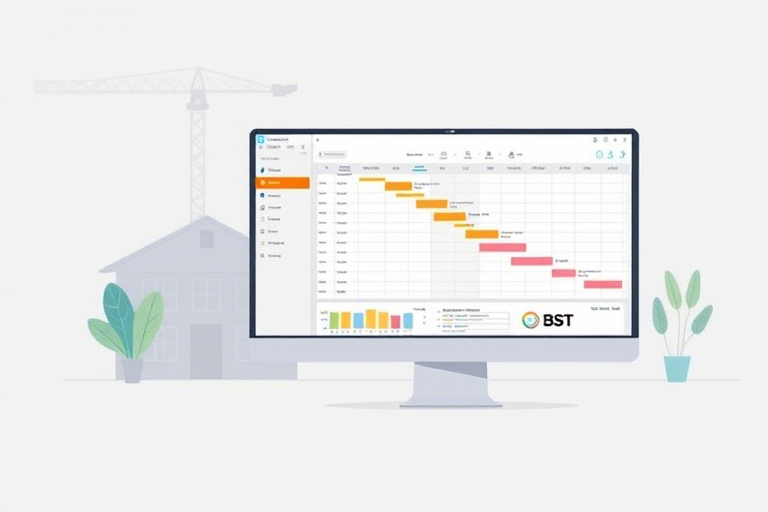如何高效打开施工计划的软件?掌握这些步骤与技巧让你事半功倍
在现代建筑行业中,施工计划的制定与执行是项目成功的关键。无论是大型基础设施工程还是小型住宅改造,一个清晰、可执行的施工计划都能显著提升效率、控制成本并降低风险。而要实现这一点,离不开专业的施工计划管理软件。那么,当你需要打开施工计划的软件时,究竟该如何操作才能既快速又准确地进入工作状态?本文将从选择工具、安装配置、熟悉界面、导入数据到实际应用等多个维度,为你系统梳理整个流程,并分享实用技巧,帮助你真正“高效打开”施工计划的软件。
第一步:明确需求——选择合适的施工计划软件
并不是所有施工计划软件都适合每个项目或团队。在打开软件之前,首先要回答几个关键问题:
- 项目规模与复杂度:小型项目可能只需基础功能如甘特图和任务分配;而大型工程项目则需要支持多层级进度管理、资源调配和风险预警。
- 团队协作模式:是否需要多人实时协同?是否需移动端访问?云平台版本(如Microsoft Project Online、Primavera P6 Cloud)更适合远程办公场景。
- 预算限制:开源工具如OpenProject适合预算有限的小型团队;专业级如Synchro、Bentley OpenBuildings则提供更强大的BIM集成能力,但价格较高。
建议根据项目特点进行试用对比。例如,使用免费试用版(通常为30天)来测试软件的稳定性、易用性和兼容性,避免盲目购买后才发现不匹配实际需求。
第二步:安装与初始化设置
一旦选定软件,下一步就是正确安装和配置环境。这一步看似简单,却是决定后续使用体验的重要环节。
系统要求检查
确保你的电脑满足最低硬件要求。例如:
- 操作系统:Windows 10/11 或 macOS 12+(具体因软件而异)
- 内存:至少8GB RAM,推荐16GB以上用于处理复杂模型
- 存储空间:预留至少50GB可用硬盘空间,尤其当涉及大量BIM文件时
安装过程注意事项
安装过程中,请务必:
- 关闭杀毒软件或防火墙临时阻止程序运行(部分安全软件会误判为可疑进程)
- 选择自定义安装路径而非默认C盘,便于后期备份和迁移
- 勾选“创建桌面快捷方式”以方便快速启动
- 完成安装后重启计算机,确保所有驱动和服务加载正常
初次登录与账户绑定
多数现代施工计划软件采用云端账户体系(如Autodesk Construction Cloud、Procore)。首次打开时需:
- 输入公司邮箱注册账号或已有组织权限
- 设置强密码(包含大小写字母+数字+特殊符号)
- 启用双因素认证(2FA)提高安全性
- 导入现有项目模板或创建新项目结构
此阶段若遇到连接失败问题,应优先检查网络代理设置或联系技术支持获取API密钥。
第三步:熟悉软件界面与核心功能模块
很多用户打开软件后直接跳过学习环节,导致后期频繁出错。正确的做法是花1-2小时系统了解界面布局与常用功能。
主界面导航结构
典型施工计划软件界面分为以下区域:
- 顶部菜单栏:包含文件、编辑、视图、工具等选项卡,对应不同功能入口
- 左侧侧边栏:显示任务列表、资源池、日历视图等,支持拖拽调整顺序
- 中央工作区:展示甘特图、网络图、资源直方图等可视化工具
- 底部状态栏:实时显示当前项目状态、进度百分比、剩余工期等信息
必学核心功能
掌握以下五个功能可大幅提升工作效率:
- 任务创建与依赖关系设定:通过拖拽或手动输入任务名称、工期、前置任务,构建逻辑清晰的进度网络。
- 资源分配与冲突检测:将人力、设备、材料分配至各任务,软件自动识别超负荷情况并提示优化方案。
- 里程碑标记与关键路径分析:设定重要节点(如主体封顶、竣工验收),软件自动计算关键路径并高亮显示。
- 进度更新与挣值管理(EVM):定期录入实际完成百分比,生成CV(成本偏差)、SV(进度偏差)报表,辅助决策。
- 报告导出与共享机制:一键导出PDF/PPT格式报告,支持邮件发送或嵌入Teams/钉钉等协作平台。
第四步:导入已有数据或模板,快速起步
如果你之前已有Excel表格、Word文档或旧项目的计划文件,可以直接导入软件中,节省大量手工录入时间。
常见数据格式支持
主流施工计划软件普遍支持如下格式:
- CSV/XLSX(Excel):适用于简单的任务清单、工期、负责人等字段
- XML:常用于与其他ERP系统(如SAP、Oracle)对接的数据交换
- P6 XML(Primavera):专为高端项目设计的标准化格式,保留复杂逻辑关系
导入步骤详解
- 准备结构化数据表:列名需与软件字段一一对应(如Task Name, Duration, Predecessor)
- 在软件中选择“导入”按钮,选择相应格式
- 映射字段:将Excel列映射到软件中的对应字段(如把A列设为“任务名称”)
- 校验数据完整性:查看是否有空值、格式错误或逻辑矛盾(如前置任务不存在)
- 预览确认无误后点击“导入”,系统将自动解析并生成计划图表
导入完成后,建议立即进行一次全量校验,确保所有任务均被正确识别且依赖关系完整。
第五步:实战应用——从计划制定到执行监控
真正考验软件价值的是能否支撑整个项目生命周期的计划管理。
制定详细施工计划
结合现场条件、天气预测、供应商交货周期等因素,合理安排任务先后顺序。例如:
- 先地下后地上,先结构后装修
- 避开雨季高峰期安排室外作业
- 设置缓冲时间应对突发延误(如混凝土养护时间延长)
动态跟踪与纠偏
每周召开进度会议时,使用软件记录实际进展,并对比原计划:
- 若某任务延迟超过2天,触发警报并重新评估影响范围
- 调整资源投入或变更工序顺序,寻找替代路径
- 更新甘特图并通知相关责任人,确保信息同步
移动端协同与远程审批
越来越多项目采用移动APP(如PlanGrid、Buildertrend)实现现场扫码签到、拍照上传、即时反馈等功能。打开软件时也应关注其移动端适配程度,确保一线人员能随时上传进度照片、提交变更申请。
第六步:常见问题排查与优化建议
即便软件本身稳定,用户操作不当也可能导致效率低下甚至数据丢失。以下是一些高频问题及解决方案:
问题一:打开速度慢或卡顿
- 原因:项目文件过大(>50MB)或本地磁盘I/O性能差
- 解决:压缩图片资源、分拆大项目为子任务组、升级SSD硬盘
问题二:无法保存修改
- 原因:权限不足或网络中断(云端版本)
- 解决:检查用户角色是否具有“编辑”权限,或切换至离线模式暂存后再上传
问题三:版本不兼容导致无法打开旧文件
- 原因:软件更新后旧格式不再支持
- 解决:提前做好版本备份,或使用中间转换工具(如Aspose.PDF for .NET)进行格式迁移
结语:高效打开只是起点,持续优化才是王道
打开施工计划的软件不是终点,而是迈向精细化管理的第一步。通过科学选型、规范安装、熟练操作和持续迭代,你不仅能更快地进入工作状态,更能借助数字化工具推动整个项目向更高水平迈进。记住:优秀的施工计划不仅是时间表,更是团队执行力的体现。现在就开始行动吧,让每一个工地都变得井然有序!